
Vsebina
- Znova zaženite Apple Watch
- Onemogoči in ponovno omogoči Siri
- Prekinite povezave z drugimi napravami Bluetooth
- Trik "Hej Siri"
- Ponastavite svoj Apple Watch
- Odgovori klici na Apple Watch
Ena od največjih značilnosti Apple Watcha je Siri, včasih pa to preprosto ne deluje. Težave s programom Apple Watch Siri odpravite tako.
Apple Watch ima vse vrste kul funkcije, ki jih uporabniki lahko izkoristijo, kot je odgovor na besedilna sporočila in sprejemanje telefonskih klicev neposredno iz ure, vendar pa lahko to stori še veliko več.
Ena od glavnih značilnosti Apple Watcha je Siri, in čeprav Siri sama ni nič novega, je še bolj uporabna za Apple Watch, kot je na iPhone. Siri lahko uporabljate ali ne, vendar je to nekaj, kar vam manjka, če ga ne uporabljate na vašem Apple Watchu.
Osebno ne uporabljam Sirija na svojem iPhone-u in ne morem se spomniti, kdaj sem ga nazadnje naredil, vendar je Siri tako priročen na mojem Apple Watch-u, saj moram samo dvigniti zapestje in reči: "Hej Siri" sledi moja zahteva. Poleg tega je lahko bolj priročno uporabljati Siri, kot da se premikate po majhnem zaslonu Apple Watcha, da pridete do mesta, kjer želite.
Preberite: 30 Nasveti za Apple Watch, triki in skrite funkcije
Vendar pa je eden od problemov, s katerim so se mnogi uporabniki srečali na Apple Watchu, da Siri včasih sploh ne deluje. Včasih se bo odzvala na "Hej Siri", vendar se ne bo odzvala na ničesar, kar boste povedali, včasih pa Siri sploh ne dela.
Če ste v tej ladji, lahko odpravite težave s programom Apple Watch Siri.
Znova zaženite Apple Watch
Morda je najlažji in najhitrejši način, da popravite kakšne težave s Siri na vašem Apple Watchu (in tudi drugih Apple Watch problemih), da preprosto znova zaženete Apple Watch.
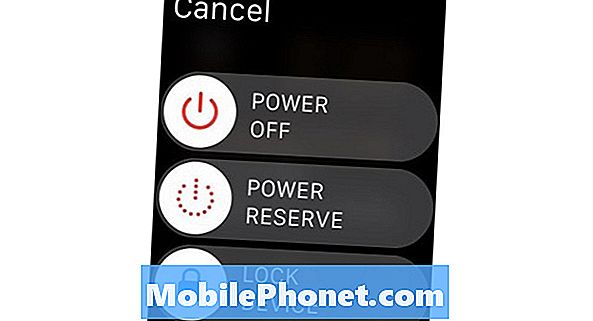
To lahko storite tako, da držite stransko tipko, dokler se ne prikaže meni z energijo. Od tu potegnite drsnik na desno čez Izklop napajanja, da zaustavite Apple Watch. Ko je popolnoma izklopljen, držite pritisnjeno stransko tipko, da jo zaganjate nazaj.
To lahko ali pa ne odpravi težave, vendar običajno v mnogih primerih, tudi če je začasen popravek.
Onemogoči in ponovno omogoči Siri
Eden od popravkov, ki ga lahko poskusite, je, da izklopite Siri in ga ponovno vklopite, kar bi Siriju omogočilo, da na vašem Apple opazite udarec v rit, ki si ga zasluži, da bi ponovno začeli pravilno delovati.
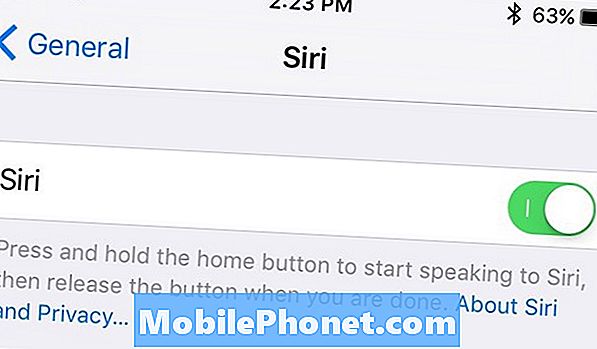
Če želite izklopiti Siri, pojdite v Nastavitve in pritisnite Splošno. Od tam izberite Siri in nato tapnite stikalno stikalo poleg Siri na vrhu, da obrnete Siri. Prikaže se opozorilo, da bo to storil in da bo tudi izklopil Siri na vašem Apple Watchu. Potrdite s pritiskom na Izklopi Siri.
Ko ga izklopite, znova obrnite stikalo, da ga ponovno vklopite. S tem boste vklopili tudi Siri na vašem Apple Watchu, kar bi lahko odpravilo težave, ki ste jih imeli pri Siriju.
Prekinite povezave z drugimi napravami Bluetooth
Eden od najpogostejših krivcev za Apple Watch Siri težave (kot tudi težave s Siri na iPhone) je, da so Bluetooth naprave, povezane z vašim Apple Watch ali iPhone, ki lahko povzroči nekaj težav s Siri.
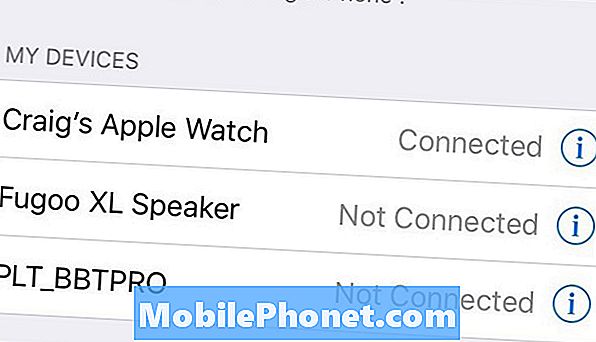
V bistvu, če imate slušalke Bluetooth ali zvočnik Bluetooth, ki je priključen na vaš iPhone, si včasih ne morete uporabljati sistema Siri, ker ta ne bo delovala.
Vsekakor gre za napako, ki jo Apple najverjetneje popravi prej kot kasneje, toda zaenkrat bi bilo najbolje, da onemogočite vse druge naprave Bluetooth, če ste močno odvisni od Siri na vašem Apple Watchu.
Trik "Hej Siri"
Mnogi uporabniki so poročali, da lahko aktivirajo Hey Siri na Apple Watch brez težav, potem pa se Siri ne bo odzval ali slišal ničesar, kar bodo uporabniki po tem povedali.

Na r / AppleWatch subreddit na Reddit, eden Apple Watch uporabnik pojasnjuje nekaj nasvetov, ki lahko pomagajo pri uporabi Hey Siri na Apple Watch:
"Poskrbeti morate, da boste začeli reči" Hej Siri ", takoj ko se ura prvič zbudi, saj je to edini čas, ko ga poslušate."
Še en trik je, da »če čakate predolgo, preden izgovorite ukaz, (včasih) gre v način» Kaj vam lahko pomagam? «, Tako da morate ponovno reči» Hej Siri «.
Ponastavite svoj Apple Watch
Še vedno imate težave s Siri na vašem Apple Watchu? Lahko bi vse pobegnili in začeli znova, kar bi lahko zelo dobro odpravilo težavo.

Lahko popolnoma izbrisati vaš Apple Watch in tovarno obrišite, in nato ponovno seznaniti z vašim iPhone. Tako boste začeli iz nič, toda če bo končal s popravljanjem kakršnih koli težav s Siri, bo vredno.
To storite tako, da razstavite svoj Apple Watch tako, da odprete aplikacijo Apple Watch in tapnete Apple Watch na vrhu in nato izberite Razveljavi Apple Watch. Razdružitev bo ponastavila vašo Apple Watch na tovarniške pogoje, tako kot je bila popolnoma nova.
Od tam jo povežite z vašim iPhone-om, tako kot ste ga naredili, ko ste ga prvič nastavili. Imamo vodnik, ki vas vodi skozi ta proces.
50+ razburljivih stvari, ki jih lahko storite z Apple Watch

























































